编辑:秩名2020-08-05 10:50:08
有些伙伴还不熟悉,还不清楚百度输入法语音快捷搜索功能怎么开?今日IEfans小编就给大家介绍百度输入法怎么开启语音快捷搜索功能,有需要的朋友快来看看吧!

方法/步骤分享:
1、要开启语音快捷搜索功能,百度输入法图标小中指敲开,如图。
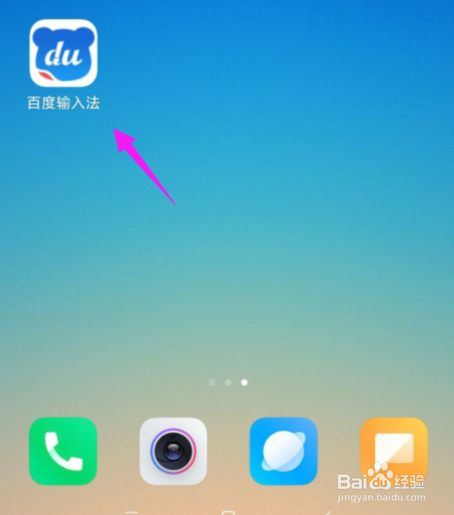
2、接着小中指把【设置】也敲开,如图。

3、接着小中指把【常规设置】击开,如图。
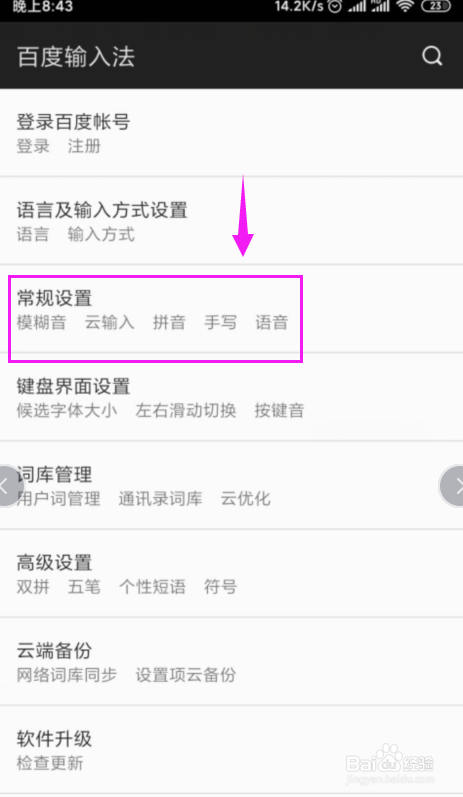
4、接着小中指把【语音快捷搜索】勾选下,如图。
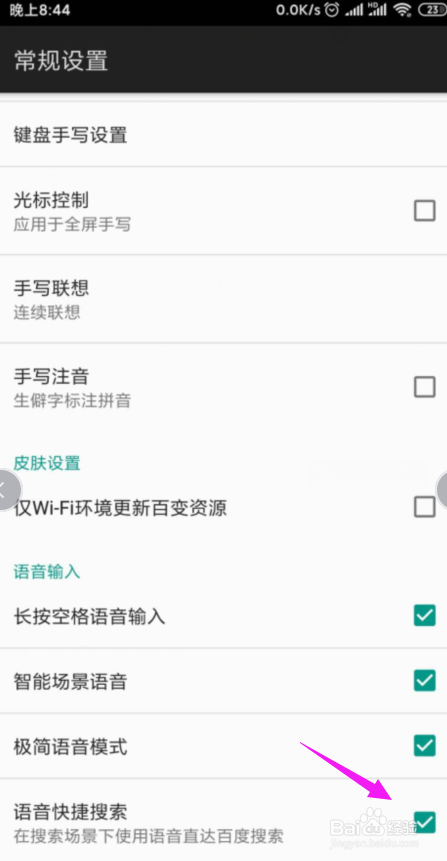
5、勾选了【语音快捷搜索】,功能就启用了,如图。
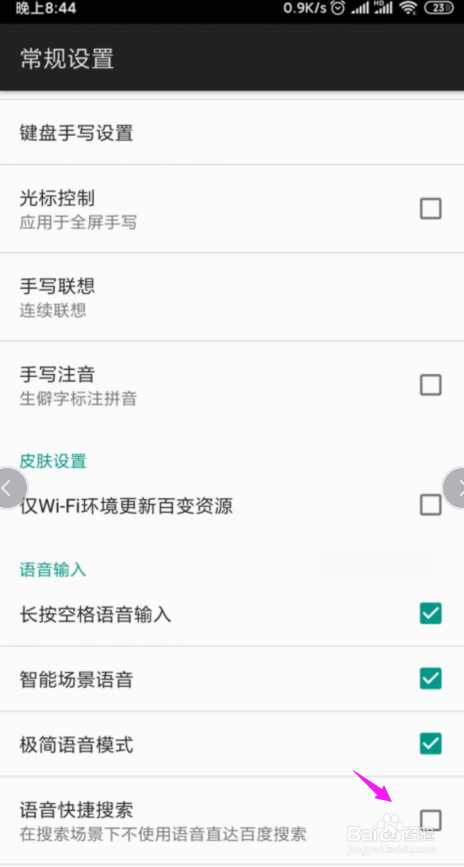
方法总结
1、1、要开启语音快捷搜索功能,百度输入法图标小中指敲开。
2、把【设置】也敲开。
3、把【常规设置】击开。
4、把【语音快捷搜索】勾选下。
5、勾选了【语音快捷搜索】,功能就启用了。
百度输入法相关攻略推荐:
以上就是百度输入法语音快捷搜索功能怎么开的全部内容了,快快收藏IE浏览器中文网站获得更多热门软件资讯吧!